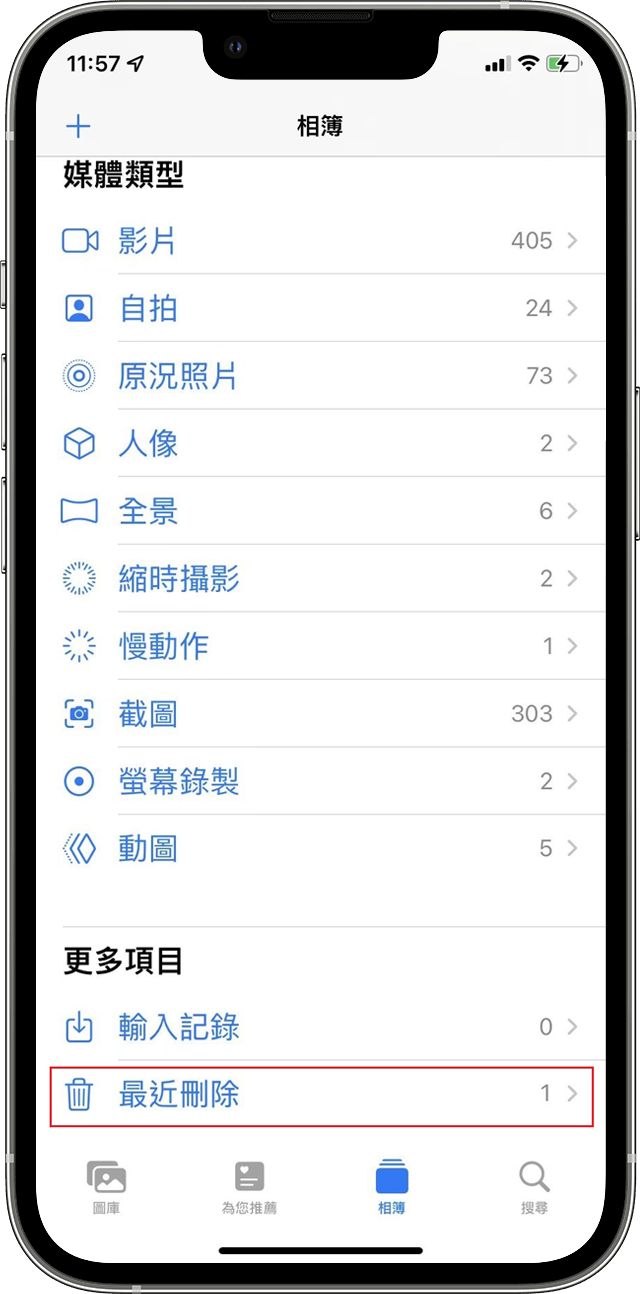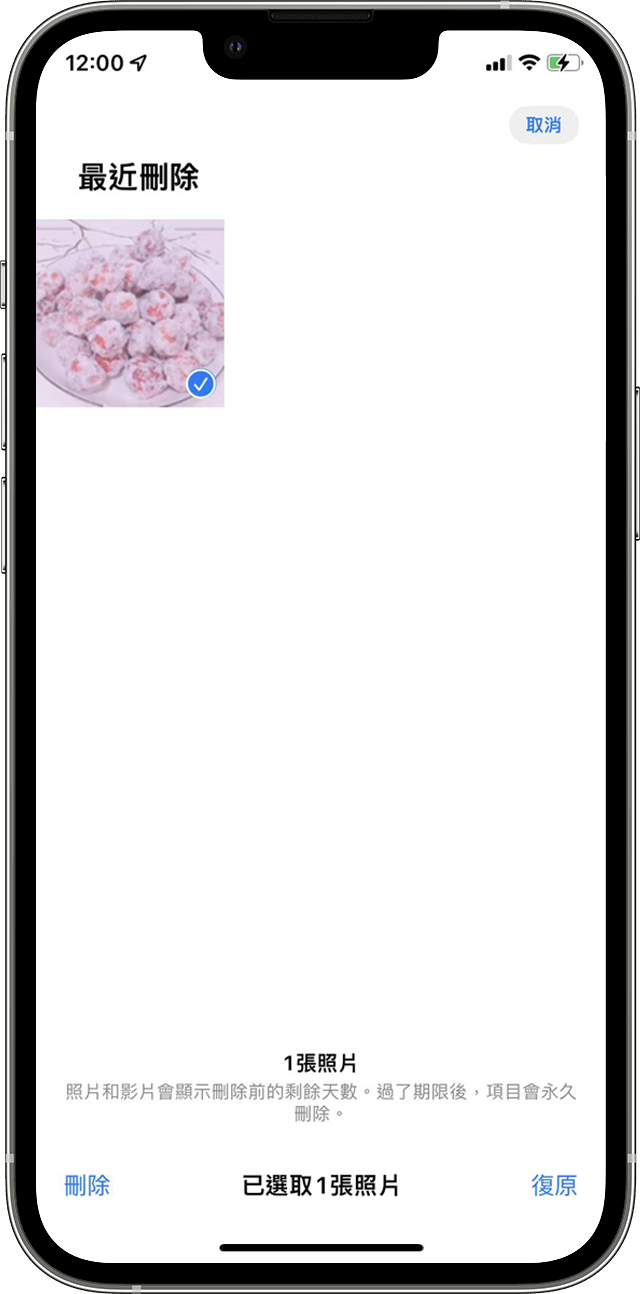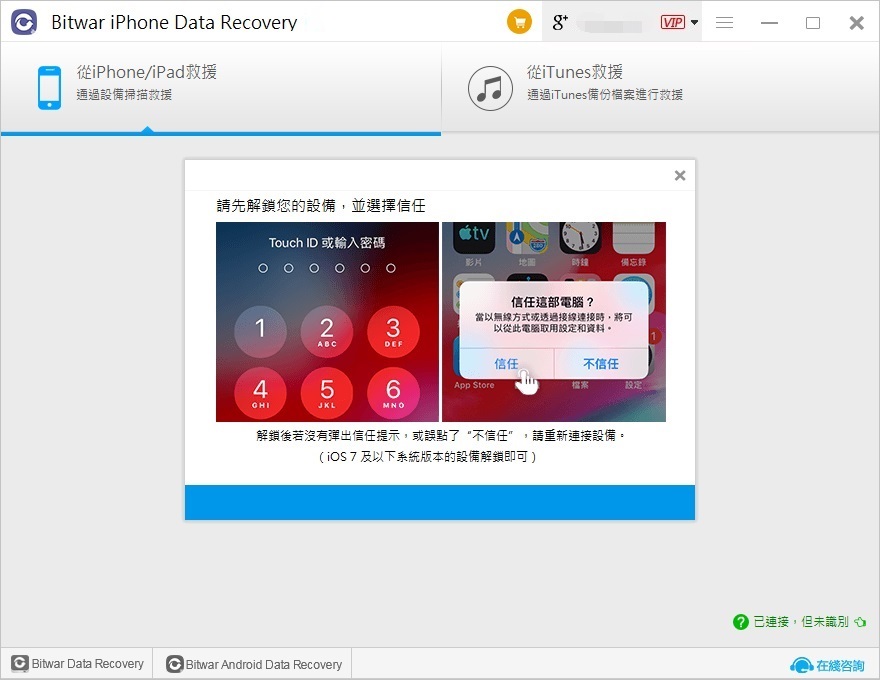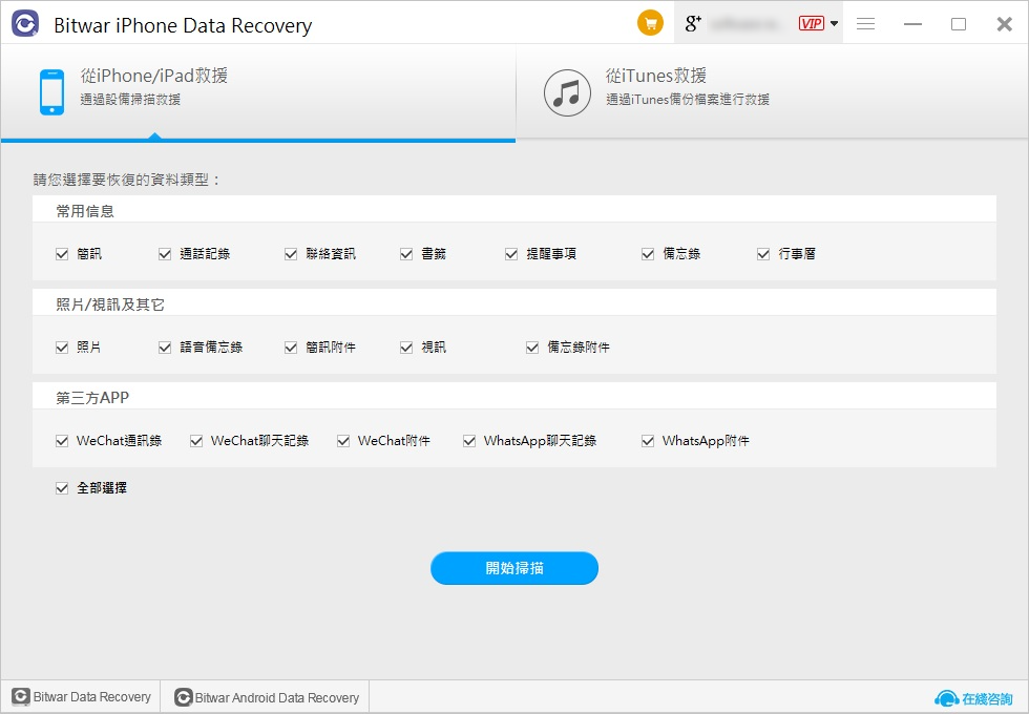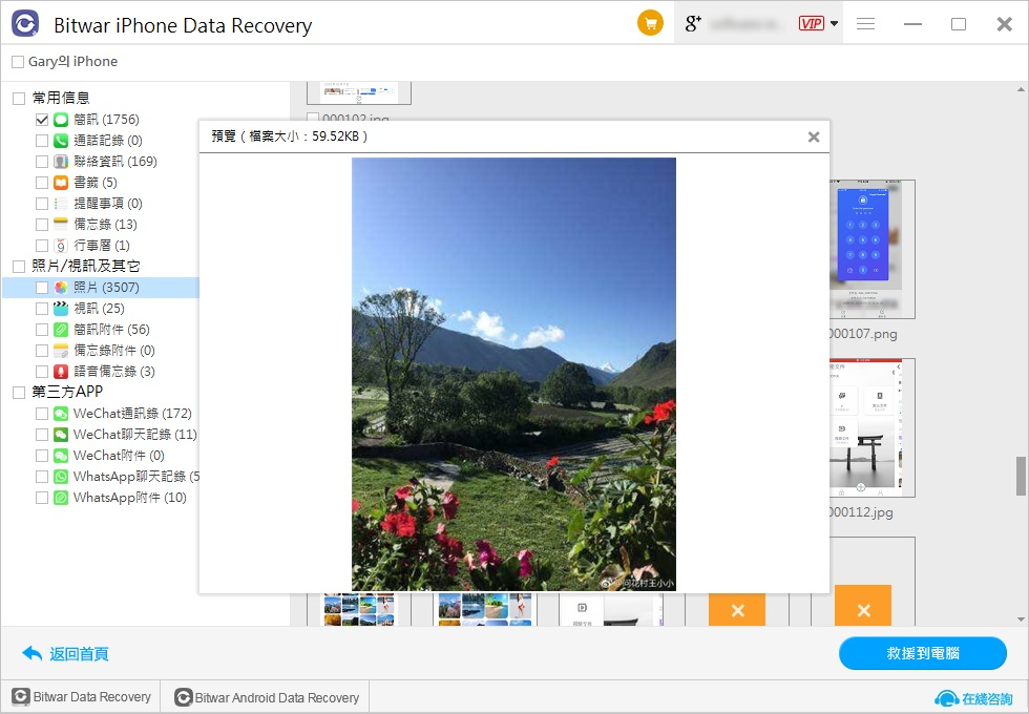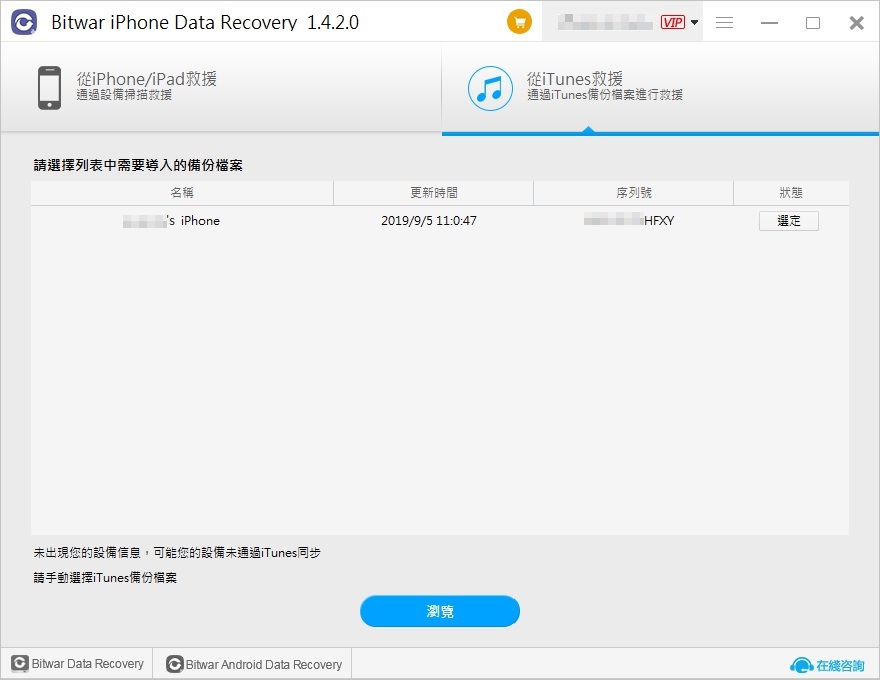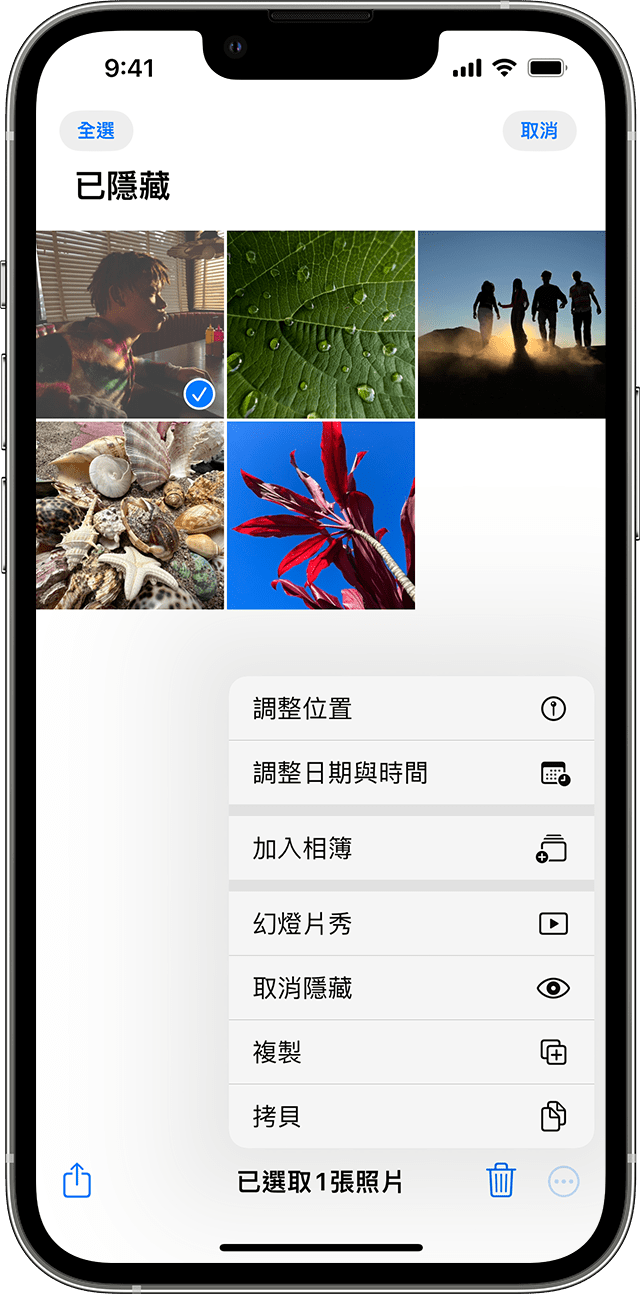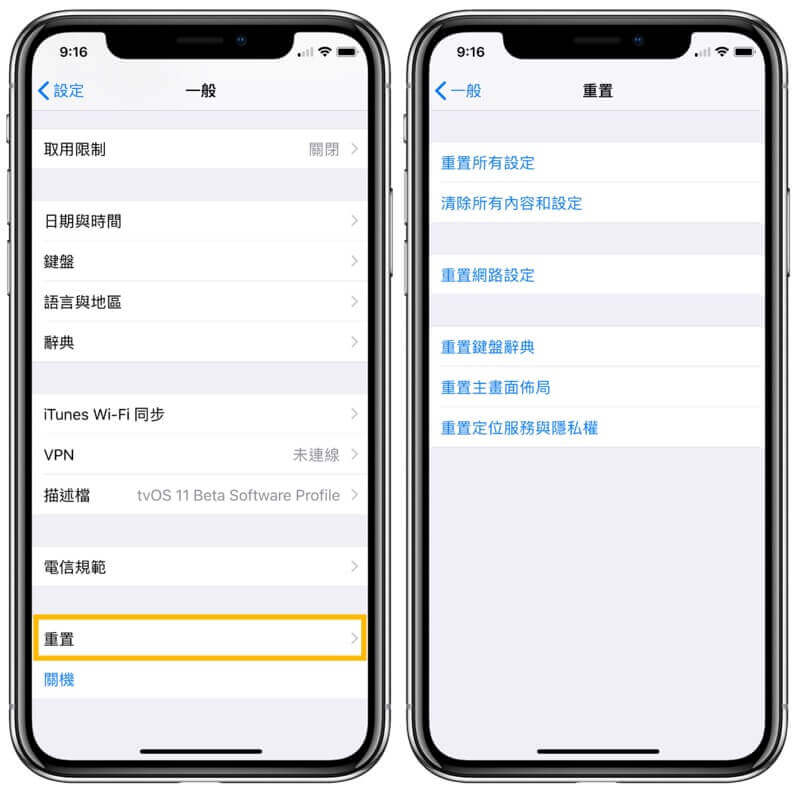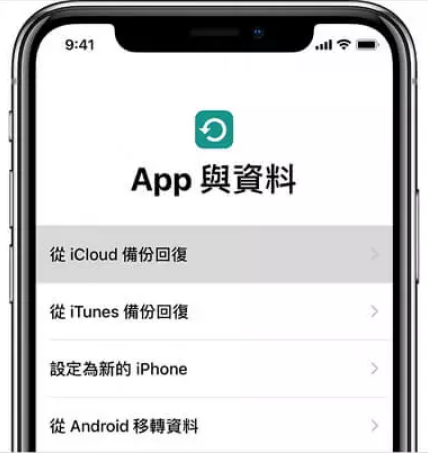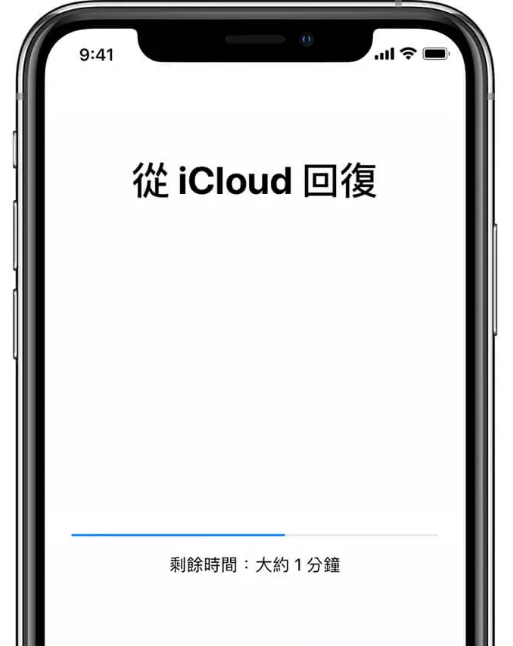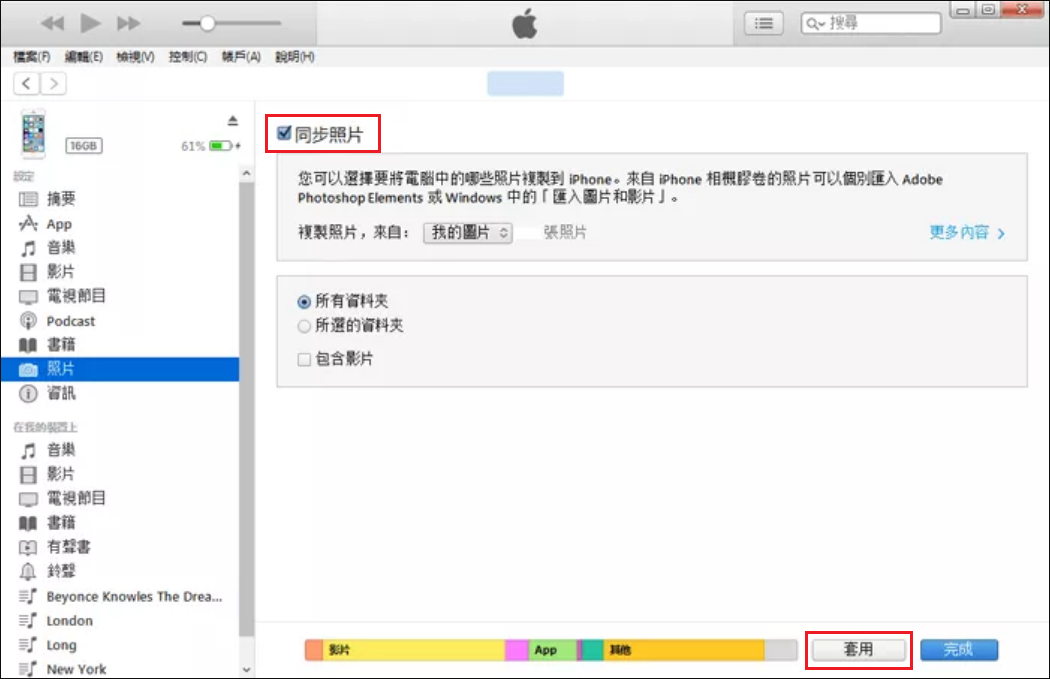我們都習慣用手機拍照來紀錄生活中的各種細節和片段,例如寵物和孩子的可愛瞬間,美食和美景的留念等。但是,在 iPhone 上意外刪除照片是經常發生的事情,尤其是當你操作錯誤卻誤刪除了某些照片,會讓人感到非常焦慮和困擾。iphone 刪除 的 照片 在 哪裡?
我們要告訴大家如何在 iPhone 上找到或救回已經刪除的照片,以及如何完全清除這些照片以釋放空間。
如果不小心在iPhone上刪除了照片,請問還有辦法復原刪除的照片嗎?
相信許多人都曾經遇過在iPhone上誤刪照片的經驗,有時候操作錯誤甚至連最近刪除的照片也一併清空了,這種情況肯定讓人非常苦惱和焦慮。不過,別擔心,本文將提供可行的方法,幫助你找回iPhone上誤刪的照片。即使你沒有提前備份,我們也可以讓你還原已經永久刪除的照片!
根據iPhone內建功能、是否永久刪除、有無提前備份等因素,我們總結了以下4種解決方案。
找回 iphone 刪除的照片的解決辦法
方法1:iPhone刪除照片後復原
從iOS 8版本之後,iPhone內建了一個名為「最近刪除」的資料夾,可以在照片被刪除後暫存30天,以便在此期間內恢復。
如果要從「最近刪除」檔案夾中恢復已刪除的照片,請按照以下步驟進行:
步驟1:打開「照片」應用程式,進入「相簿」,往下滑至「更多項目」,並選擇「最近刪除」。
步驟2:點擊右上角的「選取」,選擇要復原的照片,然後點擊「復原」按鈕(或者不選擇,直接點擊全部復原按鈕恢復最近刪除的全部照片)它將被恢復到照片中。
需注意,如果你已經從「最近刪除」中刪除了照片,或是照片被刪除的時間已超過30天,則無法使用此方法復原。此時可以參考其他方法。
方法2:使用 Bitwar iPhone Data Recovery救回刪除的照片
Bitwar iPhone Data Recovery可以幫助您救援從iPhone永久刪除的照片。它是最好的iPhone資料救援。可以支持Windows和Mac版本,最棒的是,它支持所有版本的iPhone,例如iPhone 5、6、7、8,XR及更高版本。它還支持最新版本的iOS,即iOS 12和13。
您可以在任意Windows和Mac系統上免費下載試用程式,以掃描和預覽iPhone上永久刪除的照片。
Bitwar檔案救援軟體官網:https://www.bitwarsoft.com/zh-tw/iphone-data-recovery
免費下載安裝Bitwar檔案救援軟體:
如果您沒有備份iTunes,請點擊從iPhone/iPad救援:
步驟1:啟動安裝好的Bitwar iPhone Data Recovery,使用購買時手機隨附的電纜將您的iPhone連接到電腦。選擇從iPhone/iPad救援。
步驟2:選擇照片類型。如果要救援其他類型,可以一併選上。然後點擊「開始掃描」。
步驟3:掃描後,點擊照片菜單,所有丟失的和現存的照片都會被掃描出來。您可以通過時間等訊息找到您要救援的照片並預覽它。如果照片可以預覽,那就很好。這意味著它們仍然完好無損,您可以選中全部想要救援的照片,然後單擊「救援到電腦」。將照片保存在電腦中。
如果您在這之前有在iTunes備份過手機,那麼您也可以選擇從iTunes備份中救援檔案:
步驟1:打開Bitwar iPhone Data Recovery單擊從iTunes救援。此選項將為您顯示iTunes上可用的備份列表,然後選擇要從中救援照片的備份,單擊選定。
步驟2:掃描後找到要救援的照片單擊預覽,如果確定可以預覽,您可以選擇救回這些丟失的照片,單擊按鈕“救援到電腦”即可。
至此,您的照片將被救援成功。也就是說如果沒有備份,可以選擇從iPhone救援,如果有備份,可以選擇從iTunes救援。
方法3:取消隱藏照片
如果你隱藏了照片和影片,就在相冊中看不到它們了,就好像它們不見了一樣。不過,你可以隨時視需要將照片和影片取消隱藏。若是使用 iOS 14 和以上版本,你可以隱藏「已隱藏」相簿,讓它不會顯示在「照片」App 中的任何位置。因此,如果你遺失了照片或影片,請確認已開啟「已隱藏」相簿以便查看。
在 iPhone 或 iPad 上:
- 在「照片」App 中,前往「相簿」標籤頁。
- 點一下「更多項目」下方的「已隱藏」。
- 在 iOS 16、iPadOS 16.1 或以上版本,使用 Face ID 或 Touch ID 解鎖「已隱藏」相簿。
- 選取要取消隱藏的照片或影片。
- 點一下「更多」按鈕 ,然後點一下「取消隱藏」。
方法4:從iCloud將iPhone照片刪除復原
如果您不小心刪除了一些重要的 iPhone 相片,但在刪除它們之前曾備份到 iCloud,那麼您可以輕鬆地從 iCloud 備份中恢復 iPhone 相片。
注意事項:在進行 iPhone 相片復原之前,您需要備份現有的檔案,因為現有的資料將會被備份中的資料覆蓋。
具體操作步驟如下:
步驟 1:打開 iPhone「設定」>「一般」>「重置」>「清除所有內容和設定」,然後等待重置。
步驟 2:按照介面提示進入設定過程,直到進入「App 與資料」,點擊「從 iCloud 備份回復」。
步驟 3:登入 iCloud,然後選擇包含 iPhone 最近刪除相片的備份。
步驟 4:確認已連接 Wi-Fi,等待「剩餘時間」進度條出現。完成後,進入 iPhone 找回刪除相片。
方法5:從 iTunes 上恢復 iPhone 相片
如果您使用 iTunes 備份了 iPhone 相片,可以使用以下任意方法將刪除的相片恢復到 iPhone 上:
方法 1:使用 iTunes 同步
如果您習慣定期同步 iPhone 到電腦上,則將 iPhone 相片刪除並復原會很簡單。
步驟 1:在電腦上打開 iTunes,然後使用 USB 線連接要同步照片的 iPhone。
步驟 2:等待裝置出現在 iTunes 左側面板,然後點擊它。
步驟 3:點擊「設定」中的「照片」,選擇「同步照片」,然後點擊「套用」按鈕,即可將刪除的 iPhone 相片復原。
方法 2:從 iTunes 備份中回復
如果您在刪除相片之前使用 iTunes 備份了相片,則可以通過 iTunes 回復備份來恢復 iPhone 刪除相片。與 iCloud 備份一樣,使用 iTunes 備份也會覆蓋現有資料,可能會導致資料丟失。
步驟 1:在電腦上打開 iTunes,然後使用 USB 線連接 iPhone。
步驟 2:當裝置出現在左側時,點擊它以進入預覽畫面,然後選擇「回復備份」。
步驟 3:從包含 iPhone 已刪除照片的備份或最近一次備份檔案中進行選擇。然後點擊回復按鈕。
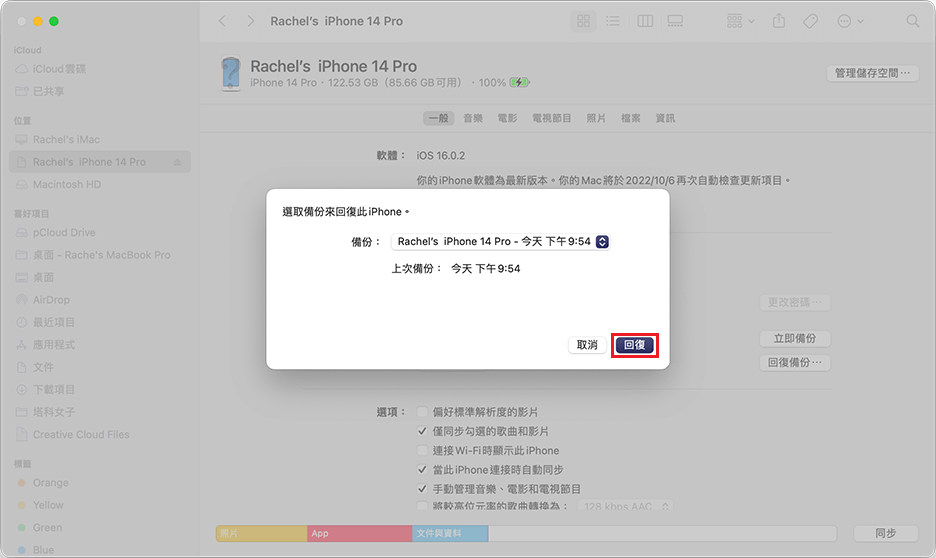 步驟 4:等待備份完成後,重新啟動 iPhone,即可看到復原的最近刪除的照片。
步驟 4:等待備份完成後,重新啟動 iPhone,即可看到復原的最近刪除的照片。
總結
以上就是如何復原iPhone刪除的照片的最佳解決方法!其中最有幫助的是使用Bitwar iPhone 檔案救援軟體復原照片。它簡單快速,成功率高,不需要備份,也不必擔心手機現在的其他資料丟失。因此推薦為首選方法,快試試吧。